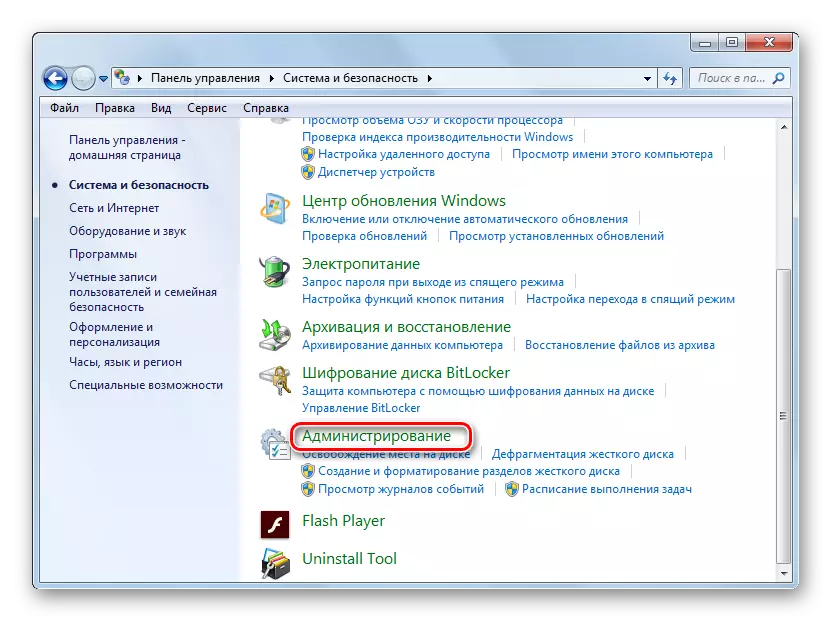După conectarea imprimantei la computer, utilizatorii pot întâmpina o astfel de situație că PC-ul lor pur și simplu nu îl vede și nu afișează dispozitivele disponibile din listă. Bineînțeles, cu o astfel de poziție cu privire la utilizarea unui dispozitiv pentru tipărirea documentelor pentru scopul și vorbirea intenționată nu poate fi. Să ne dăm seama cum să rezolvăm problema specificată în Windows 7.
Metoda 2: Activarea serviciului de imprimare
Motivul pentru care computerul nu va vedea imprimanta poate dezactiva serviciul de imprimare. Apoi ar trebui inclusă.
- În secțiunea "Panoul de control" din secțiunea "Sistem și securitate", treceți la secțiunea "Administrare".
- În lista de utilități, găsiți numele "Service" Snap și faceți clic pe acesta.
- O listă a tuturor serviciilor de sistem se deschide. Pentru a nu fi pierdut în ea, faceți clic pe coloana "Nume". Astfel, construiți o listă în secvență alfabetică. Acum va fi mai ușor să găsiți elementul "Manager de imprimare" în ea. Când îl găsiți, acordați atenție valorii din coloana de stare. Dacă există o parametru "lucrări", atunci serviciul funcționează. Dacă există gol - este oprit. În ultimul caz, este necesar să o executați astfel încât sistemul să poată vedea imprimanta.
- Faceți clic pe numele serviciului Print Manager.
- În fereastra Proprietăți care a fost deschisă din lista derulantă Tip run, selectați "automat". Apoi faceți clic pe "Aplicați" și "OK".
- Acum, revenind la fereastra principală de "Service Manager", selectați numele "Imprimare Manager" și din partea stângă a interfeței, faceți clic pe elementul "Start ...".
- Procedura de activare va fi efectuată.
- După finalizarea sa, va începe "Managerul de imprimare". În câmpul "Status", în fața lui va suporta valoarea "Works", iar computerul dvs. va vedea acum imprimantele conectate.

Există câțiva factori de motivul pentru care computerul nu vede imprimanta. Dar dacă motivul nu se află în defalcarea fizică a echipamentului sau setarea incorectă a rețelei, cel mai probabil, problema va putea rezolva prin reinstalarea driverelor sau activarea serviciului de sistem corespunzător.